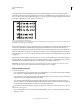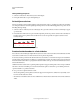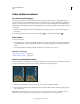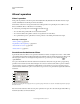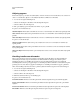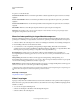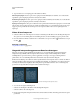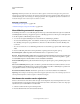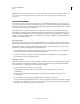Operation Manual
430
PHOTOSHOP GEBRUIKEN
Tekst
Laatst bijgewerkt 8/6/2011
De opties voor verticale tekst zijn:
Laatste boven uitvullen Hiermee worden alle regels behalve de laatste uitgevuld. Die regel wordt aan de bovenzijde
uitgelijnd.
Laatste centraal uitvullen Hiermee worden alle regels behalve de laatste uitgevuld. Die regel wordt op het midden
uitgelijnd.
Laatste onder uitvullen Hiermee worden alle regels behalve de laatste uitgevuld. Die regel wordt aan de onderzijde
uitgevuld.
Alles uitvullen Hiermee worden alle regels uitgevuld. De laatste regel wordt geforceerd uitgevuld.
Opmerking: De uitvulling (rechts, centreren en links uitlijnen en alles uitvullen) van tekst op een pad begint bij het
invoegpunt en eindigt aan het einde van het pad.
Woord- en letterspatiëring in uitgevulde tekst aanpassen
U kunt de spatiëring tussen letters en woorden en de schaal van tekens nauwkeurig instellen. Het aanpassen van de
spatiëring is vooral handig voor uitgevulde tekst, maar u kunt de spatiëring van niet-uitgevulde tekst ook aanpassen.
1 Selecteer de alinea's die u wilt aanpassen of selecteer een tekstlaag als u alle alinea's in die tekstlaag wilt aanpassen.
2 Kies Uitvulling in het menu van het deelvenster Alinea.
3 Voer waarden in voor Woordspatiëring, Letterspatiëring en Glyph-schaling. Het bereik van aanvaardbare
spatiëring dat u met de waarden van Minimum en Maximum definieert, geldt alleen voor uitgevulde alinea's. Met
Gewenst geeft u de gewenste spatiëring voor uitgevulde en niet-uitgevulde alinea's op:
Woordspatiëring De ruimte tussen woorden die het resultaat is van het indrukken van de spatiebalk. Voor
Woordspatiëring kunt u waarden opgeven van 0% tot 1000%. Bij 100% wordt er geen extra ruimte tussen woorden
toegevoegd.
Letterspatiëring De afstand tussen letters, met inbegrip van de tekstspatiëring of tekenspatiëring. Voor
letterspatiëring kunt u waarden opgeven van -100% tot 500%. Bij 0% wordt geen ruimte tussen letters toegevoegd. Bij
100% wordt een volledige spatiebreedte tussen letters toegevoegd.
Glyph-schaling De breedte van tekens (elk lettertypeteken is een glyph). Voor Glyph-schaling kunt u waarden opgeven
van 50% tot 200%. Bij 100% wordt de hoogte van tekens niet geschaald.
Spatiëringsopties worden altijd toegepast op een hele alinea. Gebruik de optie Tekstspatiëring als u de spatiëring van
enkele tekens wilt aanpassen, maar niet de spatiëring van de hele alinea.
Meer Help-onderwerpen
“Regelafstand instellen” op pagina 424
Alinea's inspringen
Inspringen verwijst naar de hoeveelheid ruimte tussen tekst en het selectiekader of de regel met de tekst. Inspringen is
alleen van invloed op de geselecteerde alinea of alinea’s, wat betekent dat u eenvoudig verschillende inspringingen kunt
instellen voor alinea’s.
1 Voer een van de volgende handelingen uit:
• Selecteer een tekstlaag als u alle alinea's in die tekstlaag wilt aanpassen.
• Selecteer de alinea's die u wilt aanpassen.